Консолидация данных
Задание 5
Составьте таблицу итогов об обороте различных филиалов автосалона «Колесо».
1. На каждом отдельном листе составьте таблицы с данными об объемах продаж в автосалоне «Колесо» в Липецке и его филиалах в Тамбове и Воронеже. Таблицы должны содержать поля: Марка автомобиля, Количество проданных автомобилей. Заполните таблицы произвольными записями. Количество записей для каждого филиала должно быть равным и не менее 10. Для добавления листов щелкните правой кнопкой мыши по ярлычкам листов и в контекстном меню выберите команды Вставить→Лист.
2. Каждому добавленному листу присвойте соответствующее имя – Липецк, Тамбов, Воронеж, Консолидация. Для этого установите указатель мыши на ярлычке листа и щелкните правой кнопкой мыши. В появившемся контекстном меню выберите команду Переименовать. Введите новое имя листа и нажмите клавишу [Enter].
3. 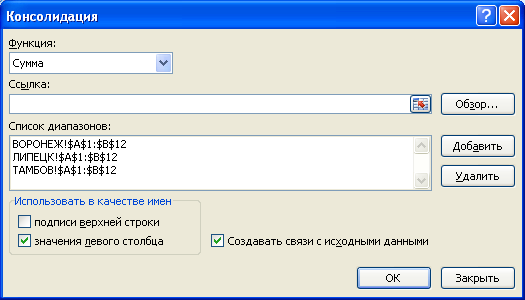 Для представления консолидированных данных используйте лист Консолидация. Установите указатель в ячейку, начиная с которой будет вставлен диапазон ячеек с итогами (достаточно указать левый верхний угол).
Для представления консолидированных данных используйте лист Консолидация. Установите указатель в ячейку, начиная с которой будет вставлен диапазон ячеек с итогами (достаточно указать левый верхний угол).
4.
| Рис. 38. Окно Итоги |
5. В поле Ссылка диапазон с данными, подлежащими консолидации, можно ввести вручную. Но удобнее представить адрес в поле Ссылка с помощью выделения диапазона. После выделения диапазона ячеек Липецк!$A$1:$B$12 и щелчка на кнопке Добавить ссылка на указанный диапазон буде представлена в поле Список диапазонов. В консолидируемый диапазон ячеек следует включить и соответствующие заголовки (метки) строк. Выполните аналогичные действия для двух других консолидируемых областей.
6. Установите метки:
ü Использовать в качестве имен:Значения левого столбца.
ü Создавать связи с исходными данными.
Тем самым задается консолидация по именам, при этом значения в строках с одинаковыми метками из несмежных диапазонов ячеек будут просуммированы.
При изменении данных в исходном диапазоне ячеек автоматически будут изменяться и консолидированные данные.
7. Нажмите кнопку [OK]. Активизируйте рабочий лист, в котором должны быть представлены результаты консолидации. Полученная таблица состоит из двух столбцов: Список автомобилей и Количество.
Отсортируйте данные по убыванию значений столбца Количество. Это позволит получить представление о том, какие марки пользуются наибольшим спросом.
8. Создайте сводную таблицу Оборот автосалона «Колесо»(рис. 36).
Для этого выполните действия:
• выделите любую ячейку исходной таблицы;
• выполните команду Вставка → Сводная таблица;
• выполните все шаги Мастера сводных таблиц;
• переместите в указанные ячейки соответствующие поля (Продавец, Дата, Оборот) из Списка полей.
• Сохраните сводную таблицу на новом рабочем листе.
Дата добавления: 2015-09-18; просмотров: 864;
